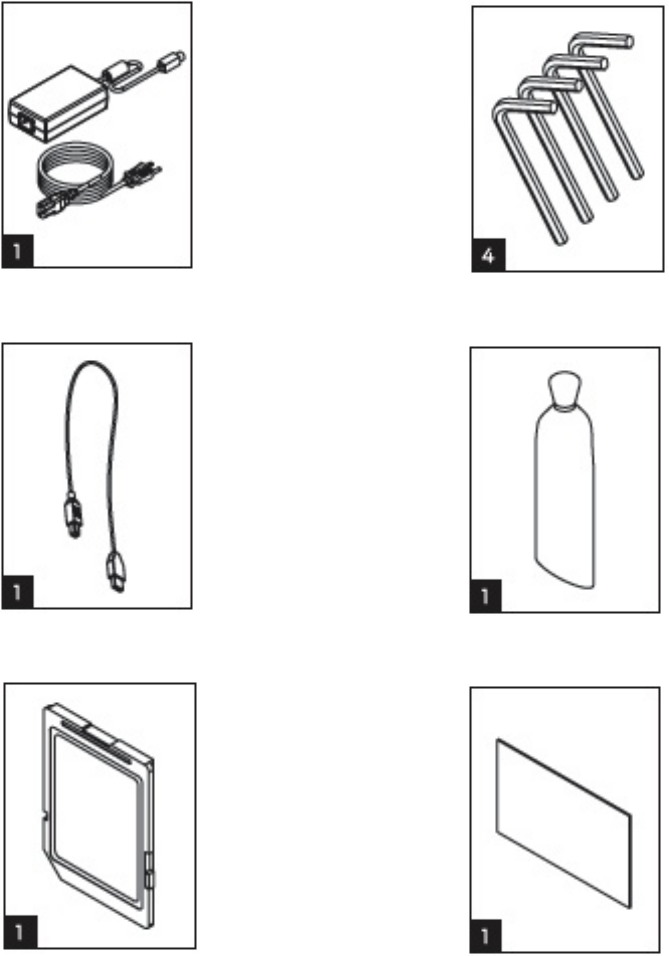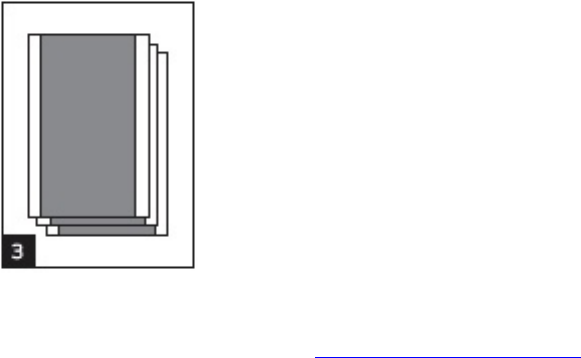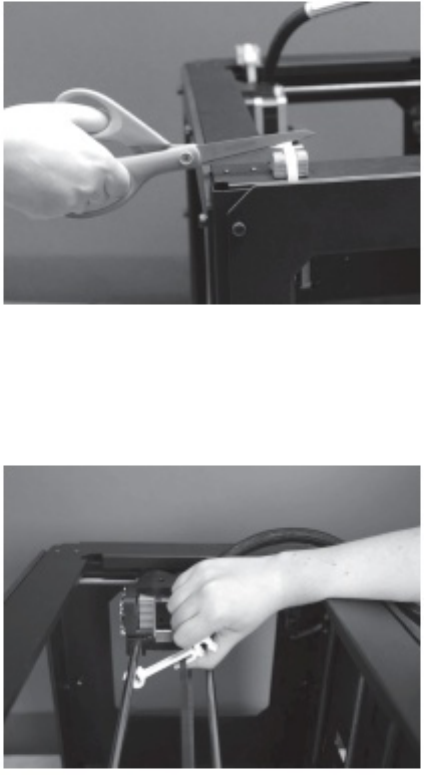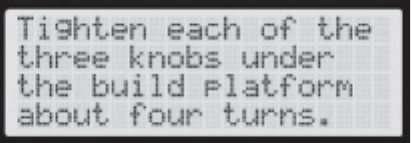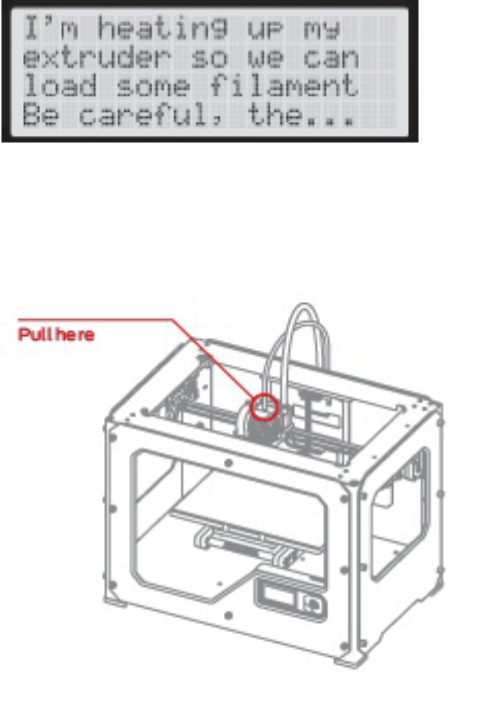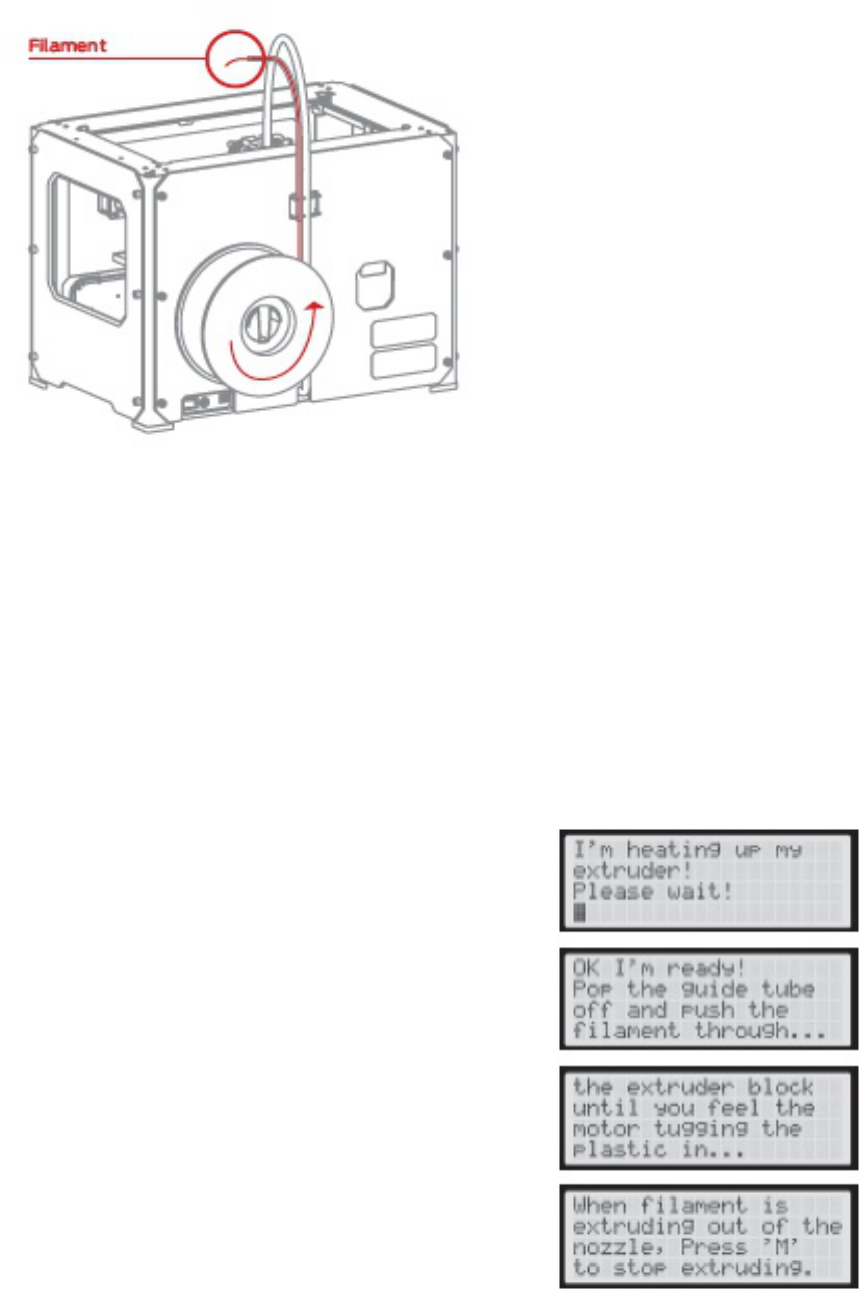FORTSETZUNG VON AUSPACKEN IHRES MAKERBOT
REPLICATOR 2
1 Das Öffnen der Schachtel
1a. Stellen Sie die Schachtel mit dem MakerBot Replicator 2 auf den
Boden. Öffnen Sie den Karton und entfernen Sie den Kartondeckel.
1b. Entnehmen Sie das MakerBot Replicator 2 - Benutzerhandbuch. Wir
empfehlen Ihnen, das Handbuch zu verwenden, um sich beim Einrichten
des Geräts anleiten zu lassen und behalten Sie es in Griffweite, während
Sie den Inhalt der Schachtel auspacken. Wenn Sie feststellen, dass
etwas, das in der Anleitung beschrieben ist fehlt, mailen Sie uns an
support@makerbot.com.
1c. Entfernen Sie die Schicht aus Schaumstoff und den Bogen aus
Karton darunter.
1d. Entfernen Sie die beiden Schutzeinlagen aus Schaumstoff von den
Seiten des Replicator 2.
HINWEIS: Sie können eine PDF-Kopie dieses Handbuchs auf
www.makerbot.com/support/replicator2 herunterladen.
2 Herausnehmen des MakerBot Replicator 2 aus der Schachtel
2a. Öffnen Sie die Kunststoffabdeckung und fassen Sie den Rahmen des
MakerBot Replicator 2 mit festem Griff von außen. Heben Sie ihn aus der
Schachtel und stellen Sie ihn auf eine stabile Oberfläche.
HINWEIS: Das schwarze Kabel ist kein Griff. Ziehen Sie nicht am schwarzen Kabel oder
verdrehen Sie es unter keinen Umständen.
3 Entfernen der Zubehörschachtel
3a. Entfernen Sie die beiden verbleibenden Schutzeinlagen aus
Schaumstoff vom Boden der Replicator 2 - Schachtel.
3b. Heben Sie die Zubehörschachtel heraus.
Diese Schachtel enthält die restlichen Elemente aus dem Abschnitt
"Was ist in der Schachtel".
HINWEIS: Ihre MakerBot Replicator 2 sollte jetzt vollständig ausgepackt sein. Wir
empfehlen, dass Sie die Schachtel und Schaumstoff-Einlagen behalten, falls Sie Ihren
MakerBot Replicator 2 einmal transportieren müssen.
INSTALLIEREN DER BAUPLATTE
4 Installieren der Bauplatte
4a. Nehmen Sie die Bauplatte zur Hand und packen Sie sie aus.
Neigen und passen Sie die Kerbe in der Bauplatte auf die Lasche an der
Rückseite der Bauplattform ein. Passen Sie die Lasche auf der Bauplatte
zwischen den beiden Klammern an der Vorderseite der Bauplattform ein.